概要
このドキュメントでは、Meraki MXアプライアンスでMXレイヤ7ファイアウォールルールを設定し、そのルールをトラブルシューティングする方法について説明します。
前提条件
要件
次の項目に関する知識があることが推奨されます。
- 基本的なMerakiソフトウェア定義型ワイドエリアネットワーク(SD-WAN)ソリューションの理解
- 基本的なMeraki MXアプライアンス製品の概要について
使用するコンポーネント
このドキュメントの内容は、特定のソフトウェアやハードウェアのバージョンに限定されるものではありません。
このドキュメントの情報は、特定のラボ環境にあるデバイスに基づいて作成されました。このドキュメントで使用するすべてのデバイスは、初期(デフォルト)設定の状態から起動しています。本稼働中のネットワークでは、各コマンドによって起こる可能性がある影響を十分確認してください。
レイヤ7位置情報の制限の設定
1. Merakiダッシュボードにログインします。
2.レイヤ7ファイアウォールルールを適用するデバイスまたはHUB MXに移動します。
3.に移動します。 Security > SD-WAN > Configure > Firewall.
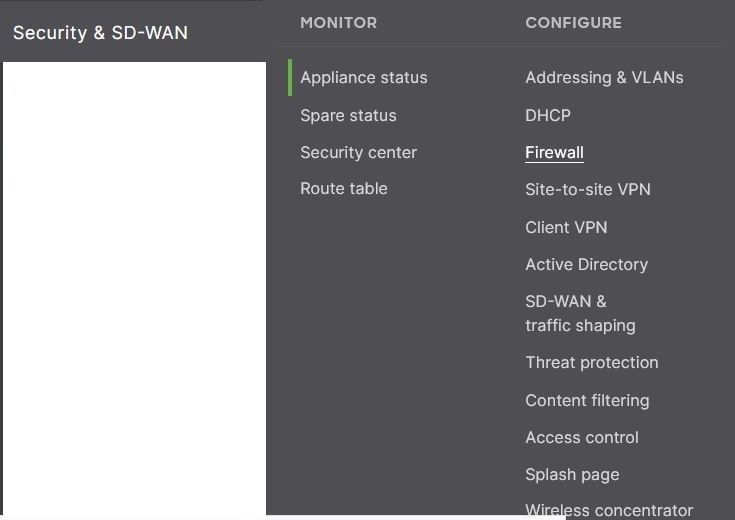
4.レイヤ7ルールに移動し、要件に従ってTo/FromおよびNot to/Fromトラフィックを含む国に対して拒否ルールを適用できます。

5.ここでは、地理的に異なる国からのトラフィックを制限できる場所を選択する2つのオプションがあります。同じルールで複数の国のポリシーを追加することもできます。
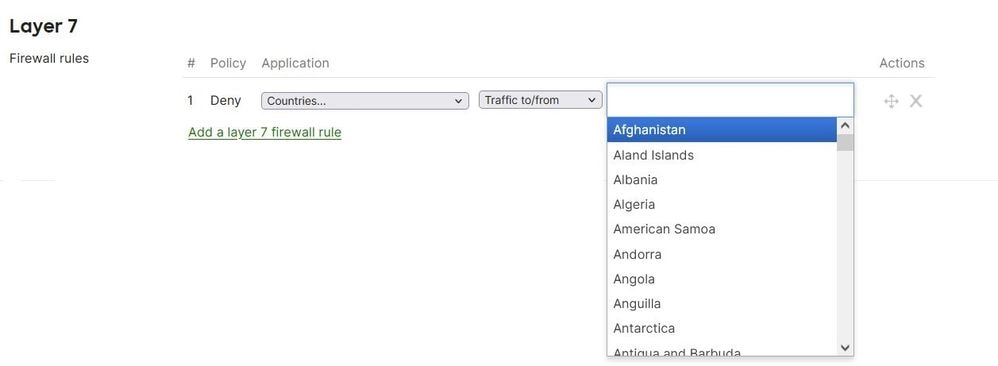
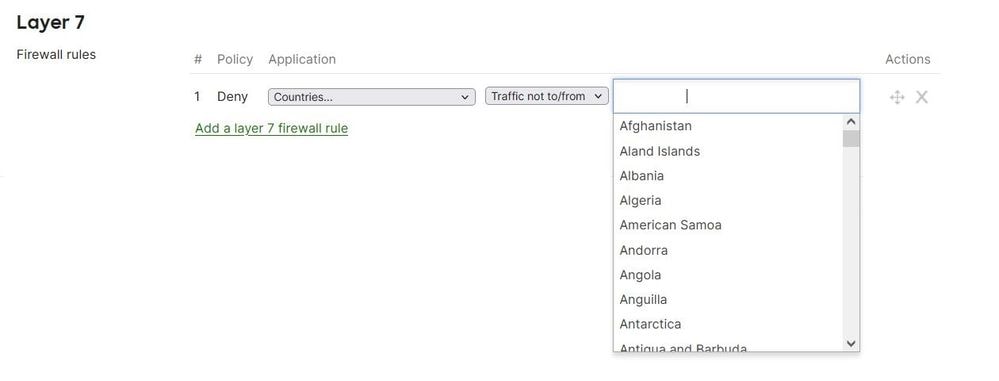
確認とトラブルシューティング
1.問題のあるアプリケーションのIPとホストされているドメインの場所を確認する必要があり、Merakiネットワークのユーザはそのアプリケーションのサービスを使用できません。
そのためには、インターネット上で利用可能な任意のIPロケータを検索し、MerakiがMaxMindのWebサイト(https://www.maxmind.com/en/geoip-demo)を通じて利用しているgeo IPサービスと同じものを比較する必要があります。
2.また、ホスト国の名前と許可トラフィックで定義されたMeraki MXレイヤ7ルールを確認する必要があります。
Merakiは前述のロケーションサービスのみを使用するため、ここでは、ホスト国のロケーションがmaxmind.comで正しく定義されていることを確認する必要があります。
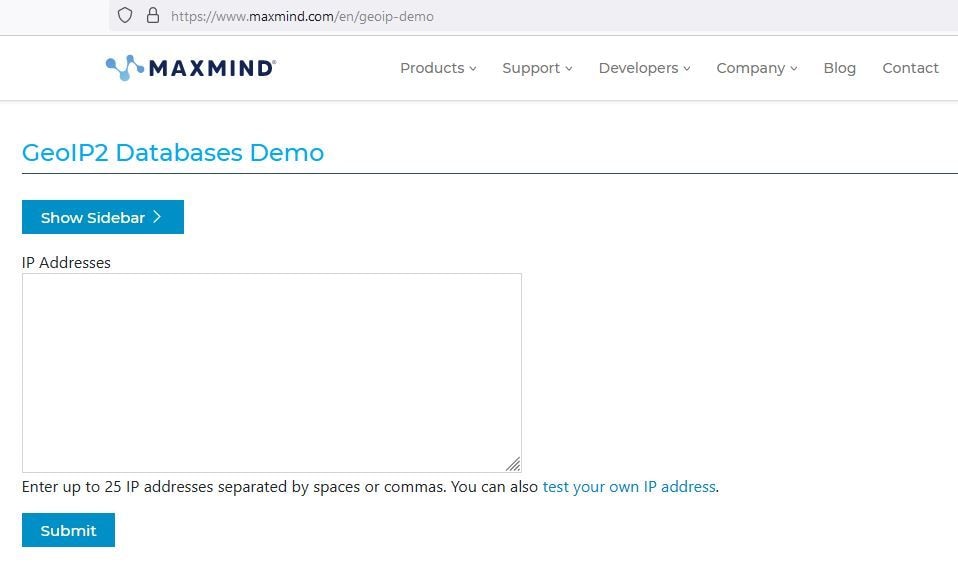
3. MaxMindが特定のIPのホステッドロケーションの誤った更新を反映している場合があります。その場合は、Cisco Merakiサポートチームに連絡して、MaxMindからこの問題を修正してもらう必要があります。
4.迅速な回避策として、maxmind.comに反映される場所を一時的にMeraki MXレイヤ7 FWルールに定義できます。
関連情報
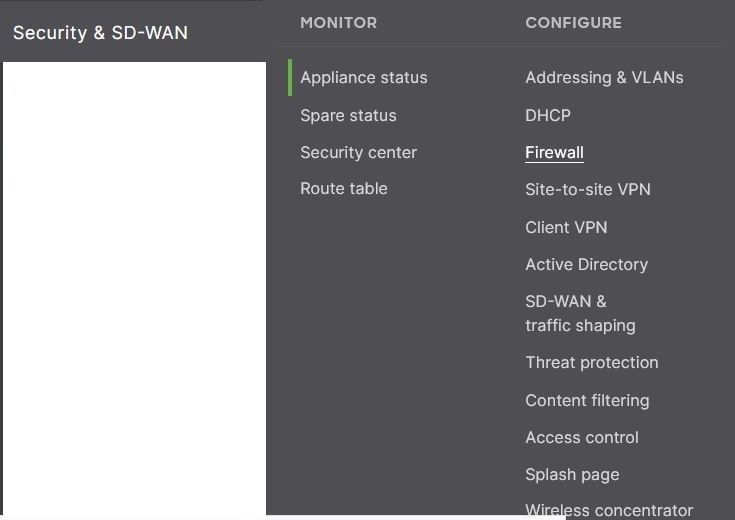

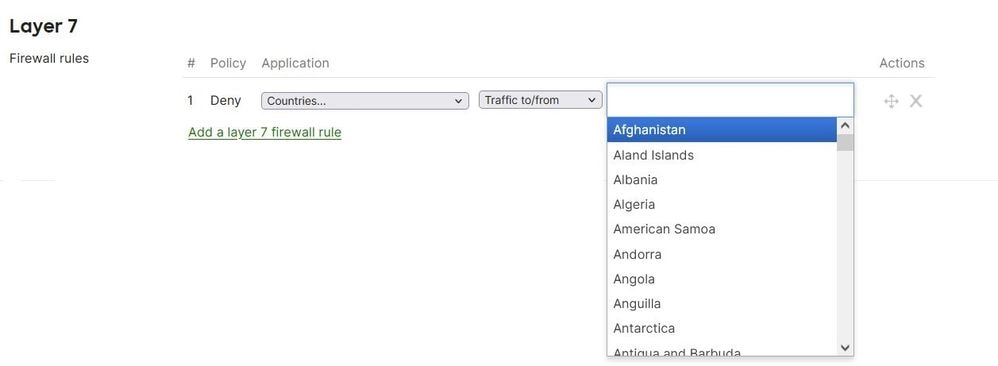
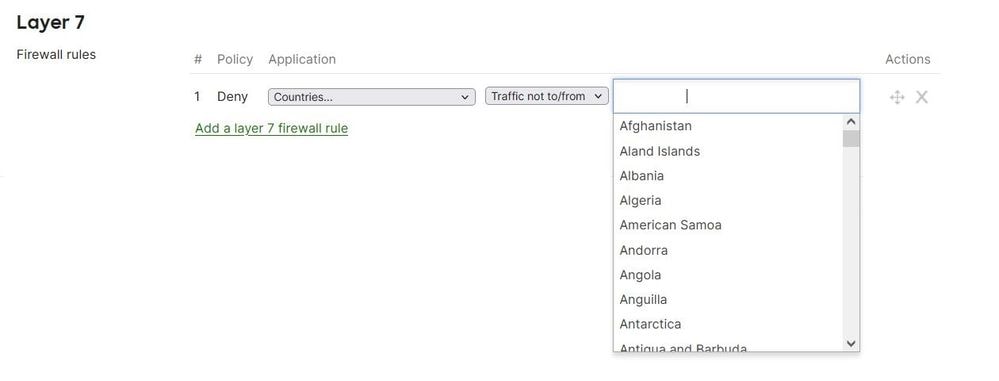
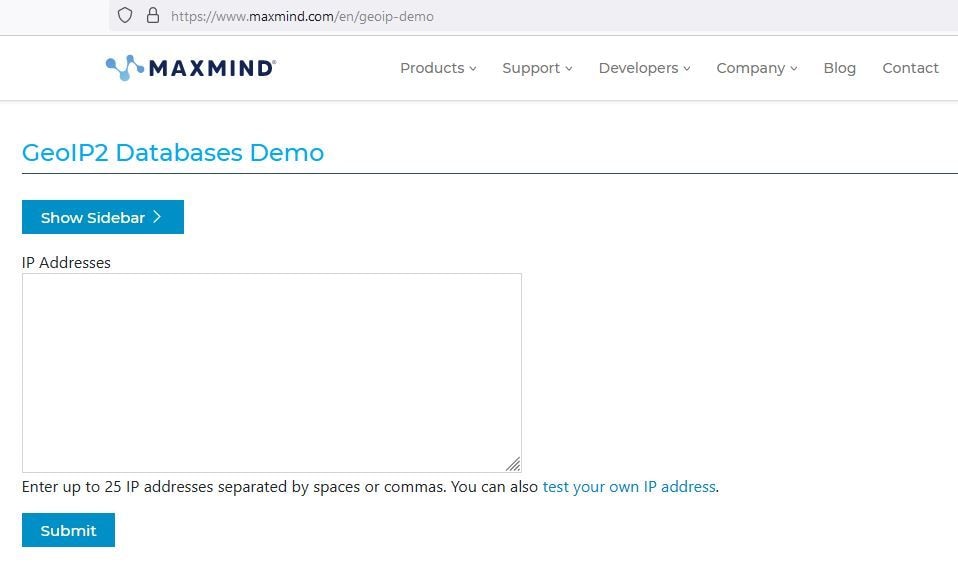
 フィードバック
フィードバック